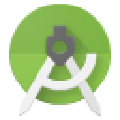
Android Studio(Android开发工具) V3.6.3 最新版
Android Studio 是一个Android开发环境,基于IntelliJ IDEA. 类似 Eclipse ADT,Android Studio 提供了集成的 Android 开发工具用于开发和调试!
【功能特点】
可视化布局编辑器:通过将每个视图中的约束添加到其他视图和准则,使用ConstraintLayout创建复杂的布局。然后,通过选择各种设备配置之一或简单地调整预览窗口的大小,在任何屏幕大小上预览您的布局。
APK分析仪:即使不是用Android Studio构建的,也可以通过检查app APK文件的内容来寻找减少Android应用程序大小的机会。检查清单文件、资源和DEX文件。比较两个apk,查看应用程序大小在不同版本之间的变化。
快速仿真器:安装和运行应用程序的速度比使用物理设备要快,并模拟不同的配置和功能,包括ARCore,谷歌构建增强现实体验的平台。
智能代码编辑器:编写更好的代码,工作更快,并用智能代码编辑器来提高生产率,该代码编辑器为Kotlin、java和C++语言提供代码完成。
实时分析器:内置的分析工具为应用程序的CPU、内存和网络活动提供实时统计信息。通过记录方法跟踪、检查堆和分配以及查看传入和传出的网络有效负载来确定性能瓶颈。
【怎么导入项目】
1、打开Android Studio软件,选择“Open an existing Android Studio project(打开已存在的AS项目)”。
2、找到项目文件夹,单击选择之后点击“确定”。
3、当然,如果知道项目的路径,可以直接复制粘贴在路径栏,会直接定位到项目的位置。
4、导入过程中可能会在建立项目信息的时候因为组件不完全而进行组件的下载与安装。
5、等待一会即可,可以看到已经导入成功了。
6、如果AS已经在编辑界面了,点击左上角选择“File-open(文件-打开)”。
7、在弹出的对话框做和上述一样的项目文件夹选择操作即可导入。
【怎么连接手机运行】
1、首先使用数据线把电脑与手机进行连接。
2、然后进行打开Android studio的开发软件,进入到当前的项目中,选中一个项目。
3、进行点击运行菜单中一个运行按钮,如果没有选中项目,运行图标左侧位置,可以再次选择项目需要部署项目。
4、弹出choose device选项框中,可以看到choose a running device的真机列表,选中一个已连接真机,然后点击“OK”。
5、选择底部位置中的Android的按钮,就弹出一个为logcat的信息,和devices中真机和虚拟机的列表。
6、通过安装完成之后会直接在手机中打开应用的界面中,就可以通过Android studio进行调式项目app。
【怎么删除一个项目】
1、在一个项目的app上右键,选择“Open Module Setting”,出现如下界面,然后选择左上角的“-”号,将此module从“Test”项目列表中移除(并没有真正的从硬盘删除)。
2、再次在“app”上点击右键,出现“delete”选项,点击“delete”,将其从“Test”项目列表中彻底移除(此时真正的从硬盘移除)。
3、在整个”Test”项目上点击右键,选择“delete”,弹出安全删除对话框,选择删除,可能第一次删除不了,多删除几次。
4、最后,点击“File——>close project“,再到本地将剩下的.idea文件删除,下次进入时,就没有“Test”项目信息了。





























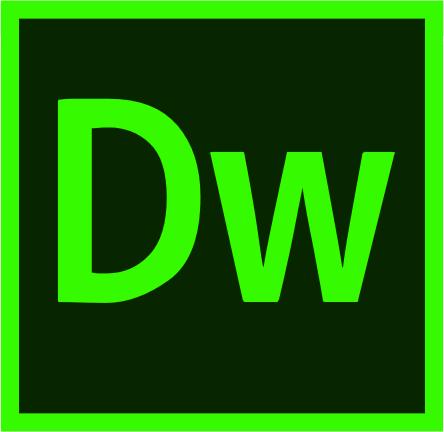

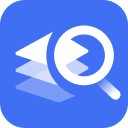






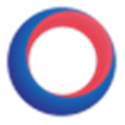

 苏公网安备32032202000432
苏公网安备32032202000432